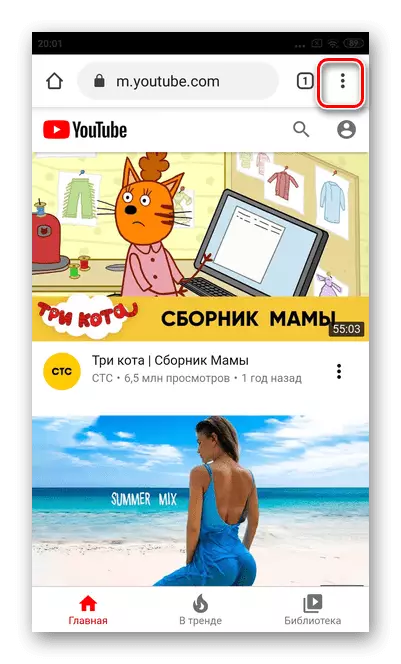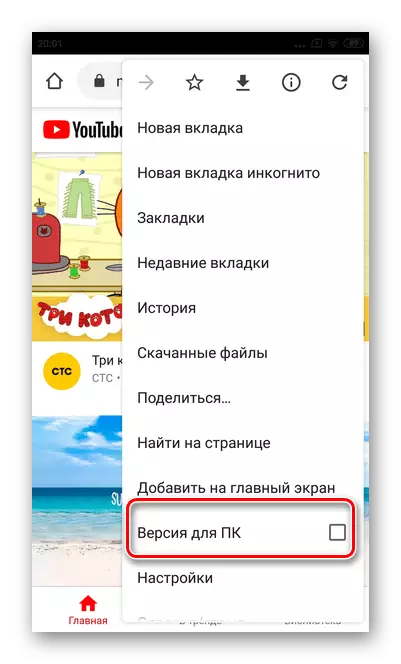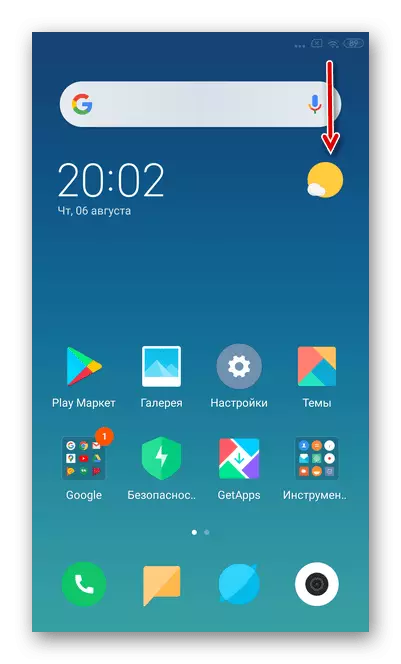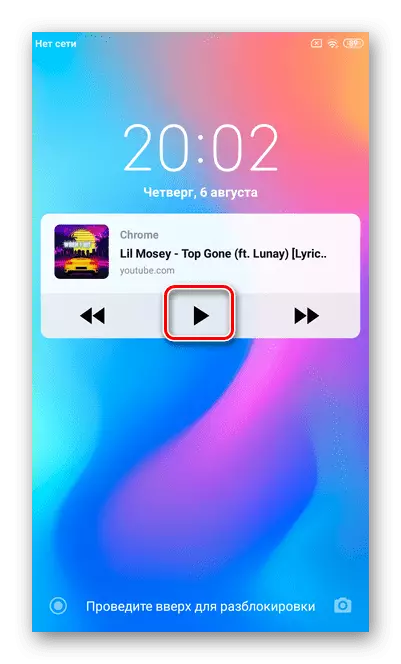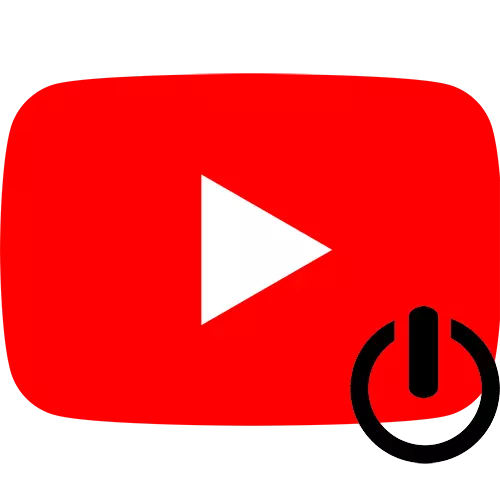
ವಿಧಾನ 1: ಯುಟ್ಯೂಬ್ ಪ್ರೀಮಿಯಂ
YouTube ಪ್ರೀಮಿಯಂ ಒಂದು ವಿಸ್ತೃತ ವೀಡಿಯೊ ಹೋಸ್ಟಿಂಗ್ ಆವೃತ್ತಿಯಾಗಿದೆ, ಇದು ನಿಮಗೆ ಹೆಚ್ಚುವರಿ ವೈಶಿಷ್ಟ್ಯಗಳನ್ನು ಬಳಸಲು ಅನುಮತಿಸುತ್ತದೆ, ಇದು ನಿಮ್ಮನ್ನು ಹಿನ್ನೆಲೆಯಲ್ಲಿ ವೀಡಿಯೊ ವೀಕ್ಷಿಸಲು ಅನುಮತಿಸುತ್ತದೆ. ವಿವಿಧ OS ನಲ್ಲಿ YouTube ನಲ್ಲಿ ಚಂದಾದಾರಿಕೆಯನ್ನು ಹೇಗೆ ಬಿಡುಗಡೆ ಮಾಡಬೇಕೆಂದು ಪರಿಗಣಿಸಿ.ಆಯ್ಕೆ 1: ಐಒಎಸ್
ಐಒಎಸ್ ಆಧರಿಸಿ ಸ್ಮಾರ್ಟ್ಫೋನ್ಗಳ ಮಾಲೀಕರು ಯುಟ್ಯೂಬ್ ಪ್ರೀಮಿಯಂನಲ್ಲಿ ಒಂದು ತಿಂಗಳವರೆಗೆ ವಿಚಾರಣೆಯನ್ನು ನೀಡಬಹುದು. ಹಿನ್ನೆಲೆ ಪ್ಲೇಬ್ಯಾಕ್ ಜೊತೆಗೆ, ಜಾಹೀರಾತು ಇಲ್ಲದೆ ವೀಡಿಯೊಗಳನ್ನು ವೀಕ್ಷಿಸಲು, ಅವುಗಳನ್ನು ಡೌನ್ಲೋಡ್ ಮಾಡಿ ಮತ್ತು ವಿಶೇಷ ವಿಷಯವನ್ನು ಪ್ರವೇಶಿಸಲು ಸಾಧ್ಯವಿದೆ.
ಇನ್ನಷ್ಟು ಓದಿ: ಐಒಎಸ್ನಲ್ಲಿ YouTube ಪ್ರೀಮಿಯಂ ಅನ್ನು ಹೇಗೆ ಆಯೋಜಿಸುವುದು
ಪಾವತಿಸಿದ ಆವೃತ್ತಿಯನ್ನು ಸಂಪರ್ಕಿಸಿದ ತಕ್ಷಣ, ನೀವು ಯಾವುದೇ ವೀಡಿಯೊವನ್ನು ಚಲಾಯಿಸಬಹುದು ಮತ್ತು ಕೇವಲ ಅಪ್ಲಿಕೇಶನ್ ಅನ್ನು ಪದರ ಮಾಡಬಹುದು - ಪ್ಲೇಬ್ಯಾಕ್ ನಿಲ್ಲುವುದಿಲ್ಲ.
ಆಯ್ಕೆ 2: ಆಂಡ್ರಾಯ್ಡ್
YouTube ಗೆ ಪಾವತಿಸಿದ ಚಂದಾದಾರಿಕೆಯ ನೋಂದಣಿ ನಿಮಗೆ ಹಿನ್ನೆಲೆಯಲ್ಲಿ ಯಾವುದೇ ವೀಡಿಯೊವನ್ನು ಸೇರಿಸಲು ಅನುಮತಿಸುತ್ತದೆ, ಹಾಗೆಯೇ ವಿವಿಧ ಹೆಚ್ಚುವರಿ ವೈಶಿಷ್ಟ್ಯಗಳನ್ನು ಬಳಸುತ್ತದೆ. ಪ್ರೀಮಿಯಂ ಆವೃತ್ತಿಯ ಕೆಲಸದೊಂದಿಗೆ ನೀವೇ ಪರಿಚಿತರಾಗಿ ಸೇವೆಗೆ ಒಂದು ಪ್ರಾಯೋಗಿಕ ಅವಧಿಯನ್ನು ಒದಗಿಸುತ್ತದೆ.ಹೆಚ್ಚು ಓದಿ: ಆಂಡ್ರಾಯ್ಡ್ನಲ್ಲಿ YouTube ಪ್ರೀಮಿಯಂ ಅನ್ನು ಹೇಗೆ ಆಯೋಜಿಸುವುದು
ವಿಧಾನ 2: ಸಫಾರಿ ಬ್ರೌಸರ್ (ಐಒಎಸ್)
ಸಫಾರಿ ಐಒಎಸ್ ಆಪರೇಟಿಂಗ್ ಸಿಸ್ಟಮ್ನಲ್ಲಿ ಪೂರ್ವ-ಸ್ಥಾಪಿತ ಬ್ರೌಸರ್ ಆಗಿದೆ. ಈ ಅಪ್ಲಿಕೇಶನ್ನ ಮೂಲಕ ಹಿನ್ನೆಲೆಯಲ್ಲಿ YouTube ಅನ್ನು ನೋಡುವ ಅಸಾಧ್ಯತೆಯ ಬಗ್ಗೆ ಅಭಿವರ್ಧಕರು ಮಾತನಾಡುತ್ತಿದ್ದಾರೆ ಎಂಬ ಅಂಶದ ಹೊರತಾಗಿಯೂ, ಬಯಸಿದ ಕೆಲವು ಲೋಪದೋಷಗಳಿವೆ.
- ಸಫಾರಿ ಬ್ರೌಸರ್ ತೆರೆಯಿರಿ ಮತ್ತು ಹುಡುಕಾಟ ಪಟ್ಟಿಯಲ್ಲಿ YouTube ಅನ್ನು ನಮೂದಿಸಿ.
- ಸೈಟ್ ಡೌನ್ಲೋಡ್ ಮಾಡಿದ ನಂತರ, ವಿಳಾಸ ಸ್ಟ್ರಿಂಗ್ನ ಎಡಭಾಗದಲ್ಲಿರುವ ಅಕ್ಷರದ ಐಕಾನ್ ಅನ್ನು ಟ್ಯಾಪ್ ಮಾಡಿ.
- ಡೆಸ್ಕ್ ವೆಬ್ಸೈಟ್ ವಿನಂತಿಯನ್ನು ಆಯ್ಕೆಮಾಡಿ.
- ಹಿನ್ನೆಲೆಯಲ್ಲಿ ನೀವು ಕೇಳಲು ಬಯಸುವ ಯಾವುದೇ ವೀಡಿಯೊವನ್ನು ತೆರೆಯಿರಿ.
- ಅದನ್ನು ಚಲಾಯಿಸಿ.
- ಈ ಹಂತದಲ್ಲಿ, ನೀವು ವಿದ್ಯುತ್ ಗುಂಡಿಯನ್ನು ಕ್ಲಿಕ್ಕಿಸುವುದರ ಮೂಲಕ ಸ್ಮಾರ್ಟ್ಫೋನ್ ಅನ್ನು ನಿರ್ಬಂಧಿಸಬೇಕು.
- ಪರದೆಯು ನಿಯಂತ್ರಣ ಅಂಶಗಳೊಂದಿಗೆ ಸಫಾರಿ ಫಲಕವನ್ನು ಪ್ರದರ್ಶಿಸುತ್ತದೆ.
- ಅದರ ನಂತರ ಫೋನ್ ಅನ್ಲಾಕ್ ಮಾಡಿ.
- ಉನ್ನತ ಡ್ರಾಪ್-ಡೌನ್ ಮೆನುವನ್ನು ತೆರೆಯಿರಿ. "ಹೋಮ್" ಗುಂಡಿಯನ್ನು ಹೊಂದಿರುವ ಐಫೋನ್ನಲ್ಲಿ, ಹೆಚ್ಚುವರಿ ಮೆನು ಸ್ವೈಪ್ ಕೆಳಭಾಗದಲ್ಲಿ ತೆರೆಯುತ್ತದೆ.
- "ಪ್ಲೇ" ಒತ್ತಿರಿ.


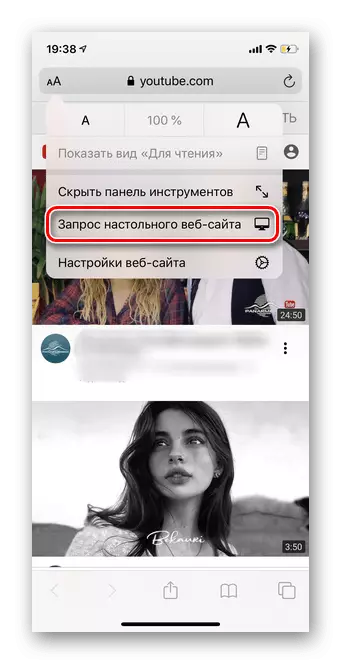
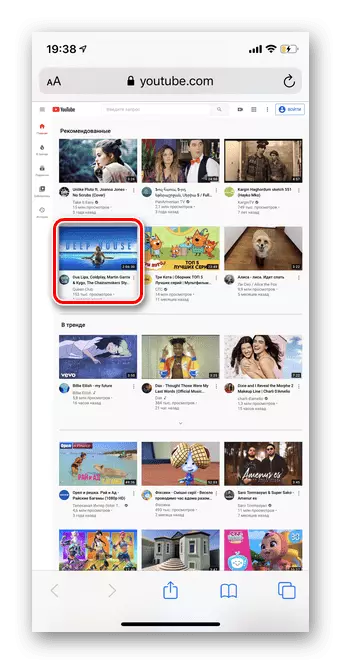
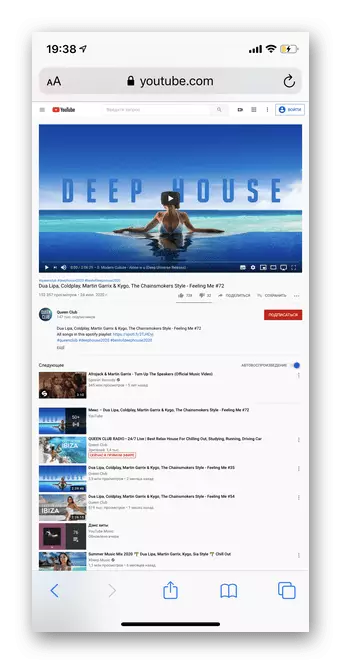



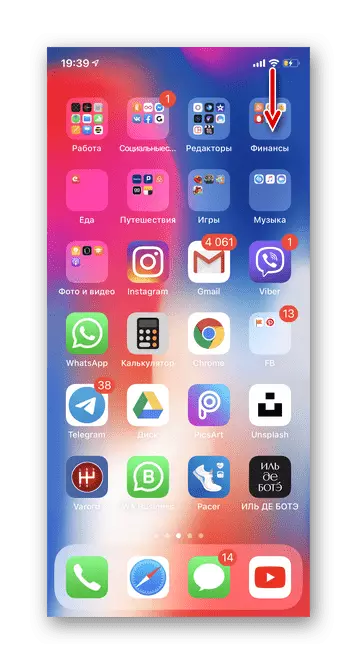

ಅದರ ನಂತರ, ನೀವು ಯಾವುದೇ ಇತರ ಅಪ್ಲಿಕೇಶನ್ಗಳನ್ನು ತೆರೆಯಬಹುದು, ನಿಮ್ಮ ಸ್ಮಾರ್ಟ್ಫೋನ್ ಅನ್ನು ನಿರ್ಬಂಧಿಸಬಹುದು ಅಥವಾ ಚಾರ್ಜಿಂಗ್ಗಾಗಿ ಇರಿಸಿ. ನೀವು ಅದನ್ನು ಮುಚ್ಚಿ ತನಕ ಸಫಾರಿ ಹಿನ್ನೆಲೆಯಲ್ಲಿ ವೀಡಿಯೊವನ್ನು ಆಡಲು ಮುಂದುವರಿಯುತ್ತದೆ.
ವಿಧಾನ 3: ಕ್ರೋಮ್ ಬ್ರೌಸರ್
ಅಧಿಕೃತವಾಗಿ ವೀಡಿಯೊ ಹೋಸ್ಟಿಂಗ್ ಯುಟ್ಯೂಬ್ ನೀವು ಪಾವತಿಸಿದ ಆವೃತ್ತಿಗೆ ಚಂದಾದಾರರಾದಾಗ ಮಾತ್ರ ವೀಡಿಯೊ ಪ್ಲೇಬ್ಯಾಕ್ ಅನ್ನು ಹಿನ್ನೆಲೆಯಲ್ಲಿ ಅನುಮತಿಸುತ್ತದೆ. ಹೇಗಾದರೂ, ಗೂಗಲ್ ಕ್ರೋಮ್ ಬ್ರೌಸರ್ ಬಳಸಿ, ನೀವು ಯಾವುದೇ ಖಾತೆಯಲ್ಲಿ ಈ ವೈಶಿಷ್ಟ್ಯವನ್ನು ಬಳಸಬಹುದು.ಆಯ್ಕೆ 1: ಐಒಎಸ್
- ಅಪ್ಲಿಕೇಶನ್ ಅನ್ನು ರನ್ ಮಾಡಿ ಮತ್ತು ತ್ವರಿತ ಪ್ರವೇಶ ಅಥವಾ ಹುಡುಕಾಟ ಸ್ಟ್ರಿಂಗ್ ಮೂಲಕ YouTube ಮುಖಪುಟಕ್ಕೆ ಹೋಗಿ.
- ಬಲ ಕೆಳಭಾಗದಲ್ಲಿ ಮೂರು ಅಂಕಗಳನ್ನು ಟ್ಯಾಪ್ ಮಾಡಿ.
- ವೀಡಿಯೊ ಹೋಸ್ಟಿಂಗ್ನ ಮೊಬೈಲ್ ಆವೃತ್ತಿಯಿಂದ ನಿರ್ಗಮಿಸಲು "ಫುಲ್ ಆವೃತ್ತಿ" ಬಟನ್ ಕ್ಲಿಕ್ ಮಾಡಿ.
- ವೀಕ್ಷಿಸಲು ವೀಡಿಯೊ ಆಯ್ಕೆಮಾಡಿ.
- ರೋಲರ್ ಅನ್ನು ಪ್ರಾರಂಭಿಸಿದ ನಂತರ, ಪರದೆಯನ್ನು ನಿರ್ಬಂಧಿಸಿ.
- ನಿಮ್ಮ ಸ್ಮಾರ್ಟ್ಫೋನ್ ಅನ್ಲಾಕ್ ಮಾಡಿ ಬ್ರೌಸರ್ ಅನ್ನು ರೋಲ್ ಮಾಡಿ.
- ಮಾದರಿಯನ್ನು ಅವಲಂಬಿಸಿ ಕೆಳಗಿನಿಂದ ಅಥವಾ ಕೆಳಗಿನಿಂದ ಸ್ವೈಪ್ ಅನ್ನು ಪ್ರದರ್ಶಿಸುವ ಮೂಲಕ ತ್ವರಿತ ಸೆಟ್ಟಿಂಗ್ಗಳ ಫಲಕವನ್ನು ತೆರೆಯಿರಿ.
- "ಪ್ಲೇ" ಗುಂಡಿಯನ್ನು ಕ್ಲಿಕ್ ಮಾಡಿ. ನೀವು Google Chrome ಅನ್ನು ಮುಚ್ಚುವವರೆಗೂ ವೀಡಿಯೊವನ್ನು ಹಿನ್ನೆಲೆಯಲ್ಲಿ ಆಡಲಾಗುತ್ತದೆ.



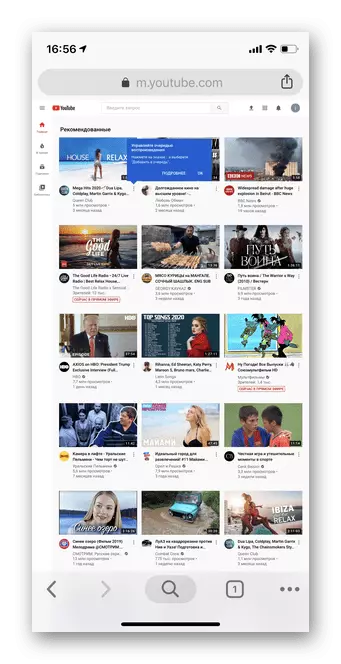


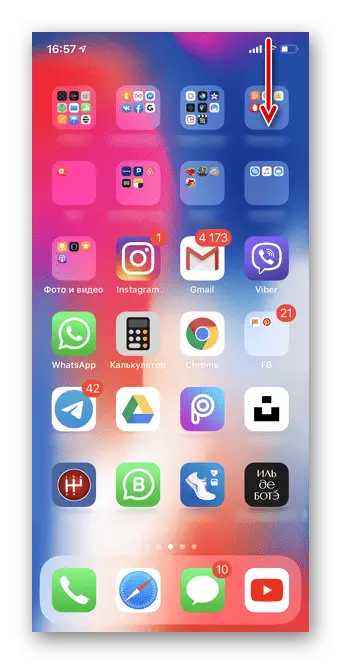
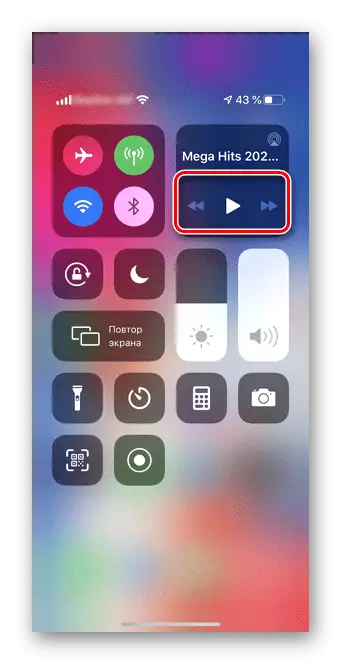
ಆಯ್ಕೆ 2: ಆಂಡ್ರಾಯ್ಡ್
- Google Chrome ಬ್ರೌಸರ್ ತೆರೆಯಿರಿ ಮತ್ತು YouTube ಗೆ ಹೋಗಿ.
- ಮೇಲಿನ ಬಲ ಮೂಲೆಯಲ್ಲಿ ಮೂರು ಲಂಬ ಅಂಕಗಳನ್ನು ಟ್ಯಾಪ್ ಮಾಡಿ.
- "ಪಿಸಿ ಆವೃತ್ತಿ" ಆಯ್ಕೆಮಾಡಿ.
- ಹಿನ್ನೆಲೆಯಲ್ಲಿ ನೋಡಲು ಬಯಸುವ ವೀಡಿಯೊ ಕ್ಲಿಕ್ ಮಾಡಿ.
- ಪೂರ್ಣ ಪರದೆಯಲ್ಲಿ ಅದನ್ನು ತೆರೆಯಿರಿ.
- ಪವರ್ ಬಟನ್ ಬಳಸಿ ನಿಮ್ಮ ಸ್ಮಾರ್ಟ್ಫೋನ್ ಅನ್ನು ನಿರ್ಬಂಧಿಸಿ.
- ಪರದೆಯನ್ನು ಅನ್ಲಾಕ್ ಮಾಡಿ ಮತ್ತು ಶಾರ್ಟ್ಕಟ್ ಫಲಕವನ್ನು ತೆರೆಯಿರಿ.
- "ಪ್ಲೇ" ಗುಂಡಿಯನ್ನು ಟ್ಯಾಪ್ ಮಾಡಿ.